Thông tin liên hệ
- 036.686.3943
- admin@nguoicodonvn2008.info

Ứng dụng PodLord trên Windows cung cấp tới người nghe kho sách nói hay podcast đến từ nhiều quốc gia trên thế giới. Bạn có thể lựa chọn ngôn ngữ hay quốc gia mà mình muốn tìm podcast và sau đó tìm kiếm theo chủ đề, từ khóa mà bạn muốn. Ứng dụng hỗ trợ bạn nghe podcast trực tuyến hay nghe offline bất cứ khi nào mình cần. Bài viết dưới đây sẽ hướng dẫn bạn dùng PodLord nghe podcast trên máy tính.
Bước 1:
Chúng ta tải ứng dụng PodLord cho máy tính theo link dưới đây rồi tiến hành cài đặt như bình thường.
Bước 2:
Lần đầu cài đặt ứng dụng bạn sẽ yêu cầu lựa chọn thư mục lưu file âm thanh tải xuống. Nhấn chọn Pick Folder để chọn thư mục.
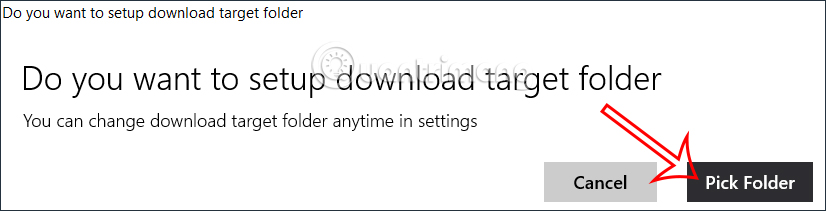
Nhấn vào thư mục rồi nhấn vào Use here as default download location để để làm nơi lưu file âm thanh.
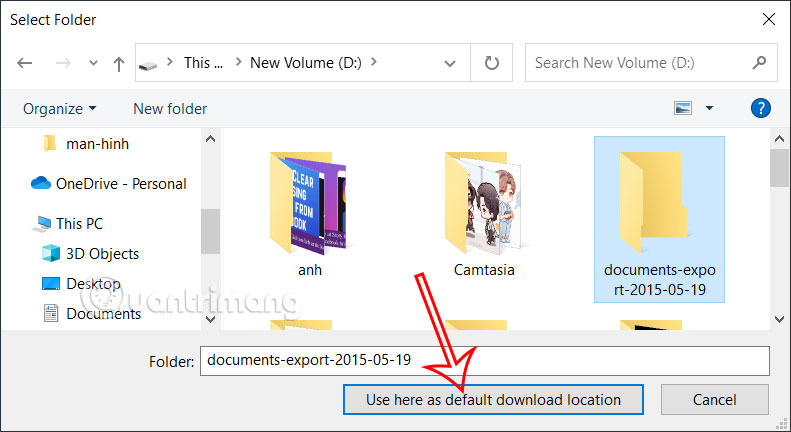
Bước 3:
Tiếp đến chúng ta sẽ tiến hành đổi nguồn podcast, nhấn vào biểu tượng quả cầu bên dưới như hình.
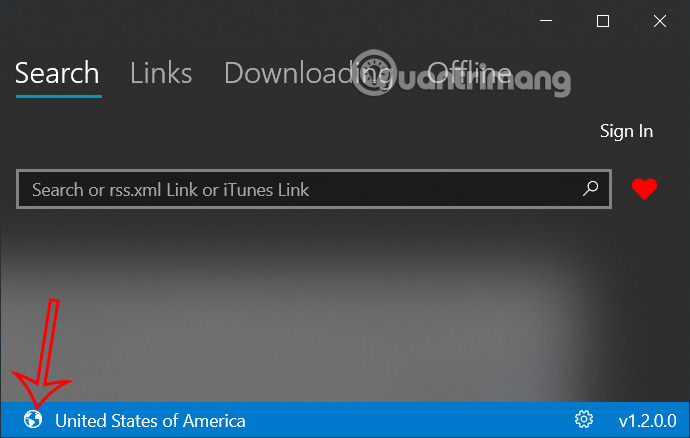
Hiển thị danh sách để bạn chọn quốc gia mà mình muốn.
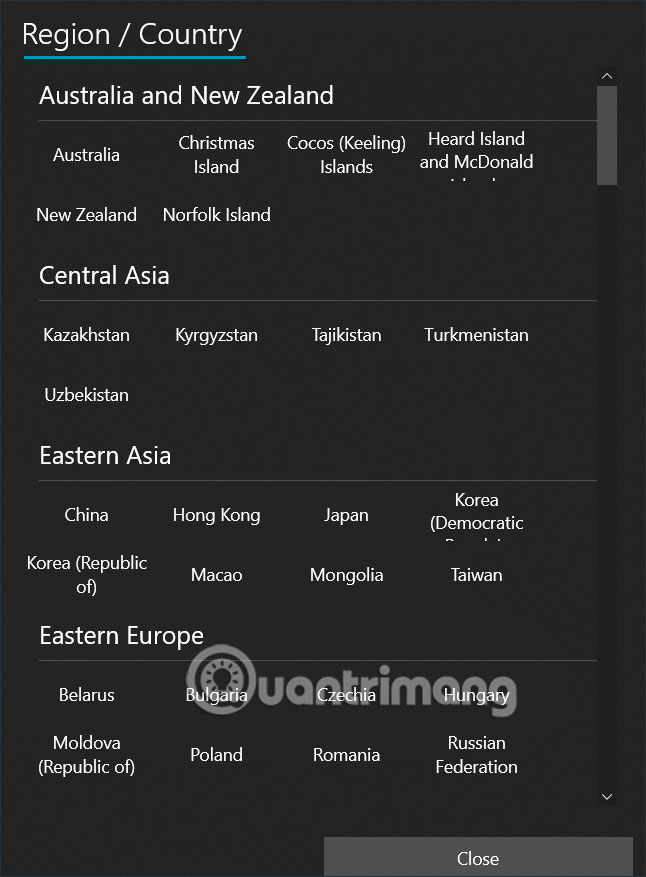
Bước 4:
Quay trở lại giao diện chính của ứng dụng PodLord. Bạn có rất nhiều cách để tìm nguồn poadcast, sách nói khác nhau.
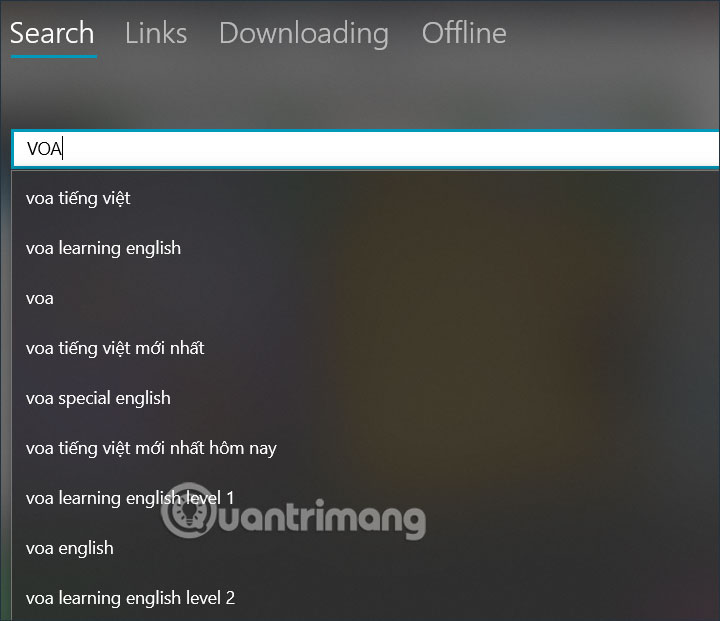
Ngay sau đó bạn sẽ nhìn thấy kết quả các kênh podcast hiển thị theo từ khóa mà chúng ta đang tìm.
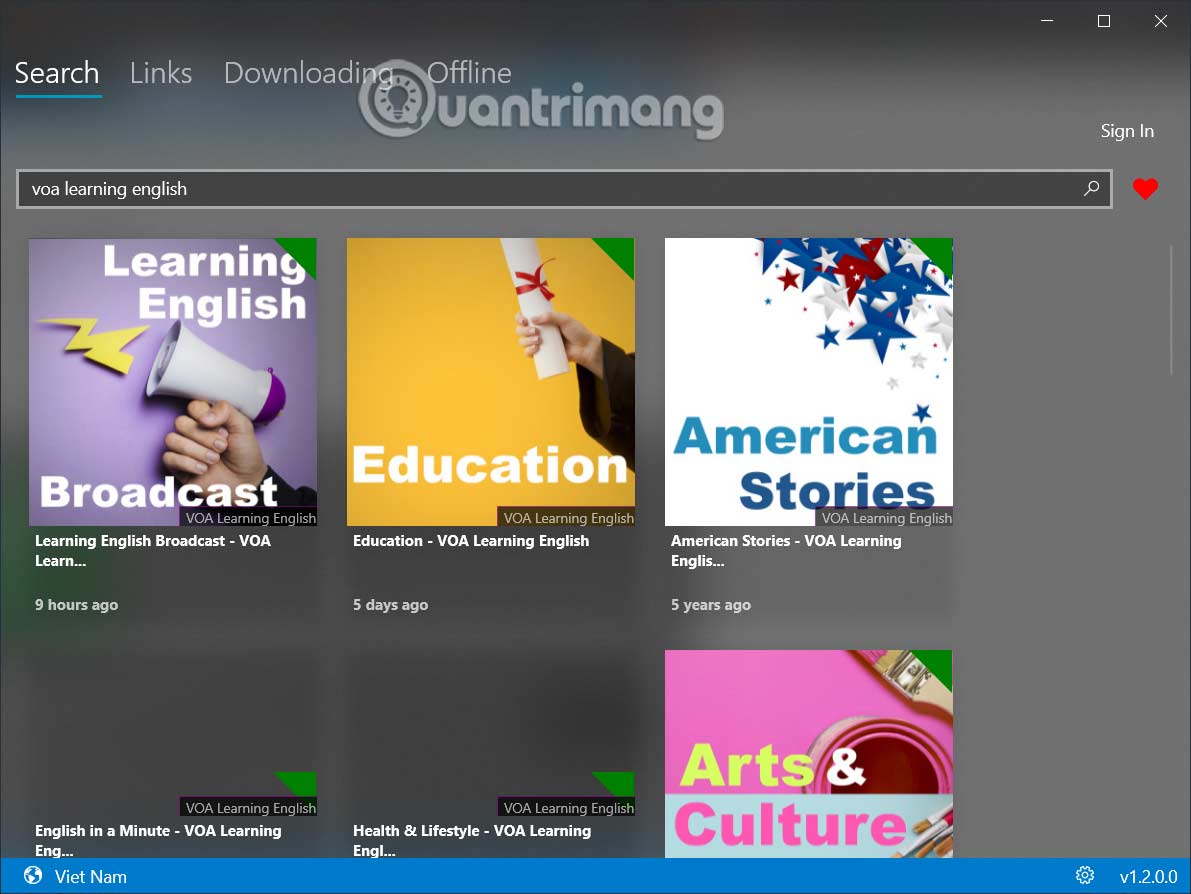
Bước 5:
Nhấn vào kênh bất kỳ để xem thông tin về kênh cũng như các tập có trong kênh.
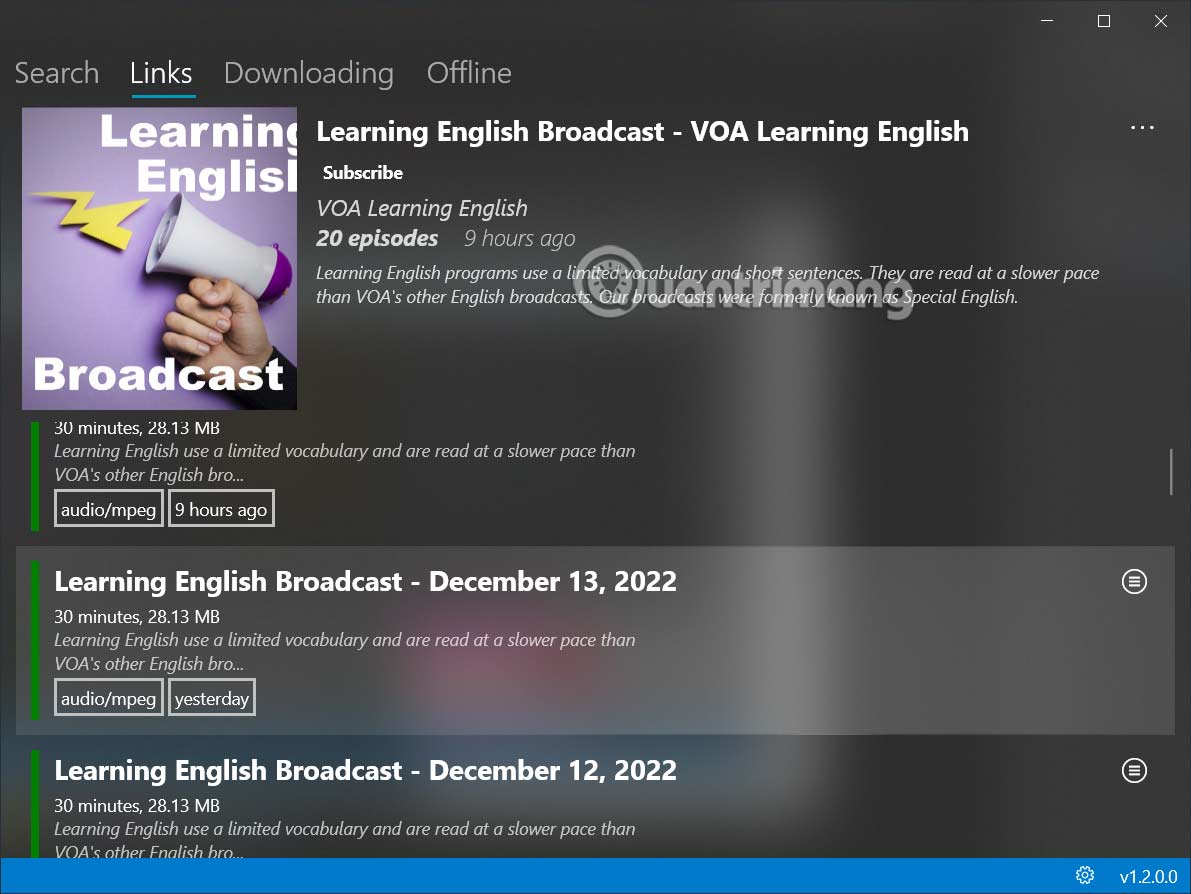
Ở mỗi tập khi nhấn vào biểu tượng 3 dấu gạch ngang sẽ có tùy chọn gồm:
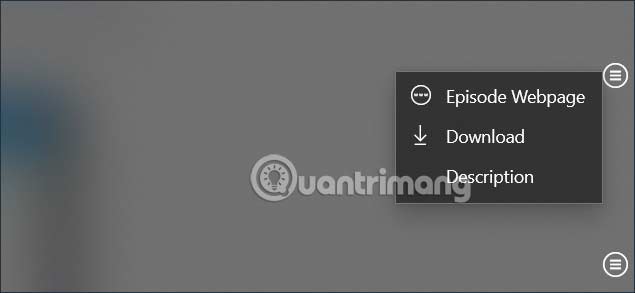
Bước 6:
Chúng ta tiến hành tải tập podcast xuống và được lưu trong thư mục bạn đã chọn trên máy tính. Chúng ta có thể nhấn vào mục Offline để nghe podcast bằng trình phát âm thanh trên máy tính.
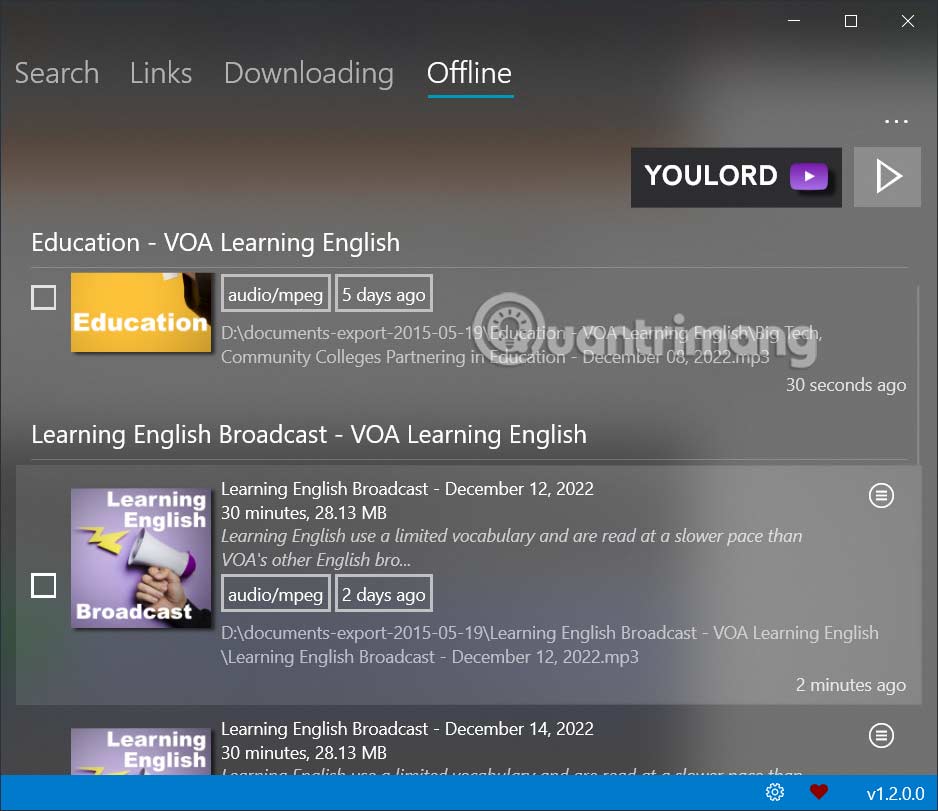
Nguồn tin: Quantrimang.com
Ý kiến bạn đọc
Những tin mới hơn
Những tin cũ hơn
 Những thiết lập Wi-Fi ẩn giúp Internet khách sạn nhanh hơn nhiều
Những thiết lập Wi-Fi ẩn giúp Internet khách sạn nhanh hơn nhiều
 Hàm DATEPART trong SQL Server
Hàm DATEPART trong SQL Server
 Cách xóa bỏ logo trong file PDF rất đơn giản
Cách xóa bỏ logo trong file PDF rất đơn giản
 Cách sửa USB bị hỏng trong Linux
Cách sửa USB bị hỏng trong Linux
 Nguyên nhân pin Chromebook cạn nhanh (và cách khắc phục)
Nguyên nhân pin Chromebook cạn nhanh (và cách khắc phục)
 Cách tạo ảnh GIF từ video quay màn hình trên Snipping Tool
Cách tạo ảnh GIF từ video quay màn hình trên Snipping Tool
 Những bài học thực tế về cuộc sống giúp bạn sống tốt và ý nghĩa hơn
Những bài học thực tế về cuộc sống giúp bạn sống tốt và ý nghĩa hơn
 Cách thiết lập code server dựa trên web trong Linux
Cách thiết lập code server dựa trên web trong Linux
 Cách chặn người khác thay đổi trỏ chuột trong Windows 11
Cách chặn người khác thay đổi trỏ chuột trong Windows 11
 Cách khởi động lại Windows 11 ngay lập tức
Cách khởi động lại Windows 11 ngay lập tức
 Những lá thư chưa gửi
Những lá thư chưa gửi
 Cách chỉnh độ rộng tự động trên Excel
Cách chỉnh độ rộng tự động trên Excel
 Kiểu dữ liệu trong Python: chuỗi, số, list, tuple, set và dictionary
Kiểu dữ liệu trong Python: chuỗi, số, list, tuple, set và dictionary
 Cách giãn dòng trong Word 2016, 2019, 2010, 2007, 2013
Cách giãn dòng trong Word 2016, 2019, 2010, 2007, 2013
 Cách hiển thị My Computer, This PC trên Desktop của Windows 10
Cách hiển thị My Computer, This PC trên Desktop của Windows 10
 8 tính năng Microsoft Office giúp bạn cắt giảm hàng giờ làm việc
8 tính năng Microsoft Office giúp bạn cắt giảm hàng giờ làm việc
 Cách xem mật khẩu Wifi đã lưu trên Windows
Cách xem mật khẩu Wifi đã lưu trên Windows
 Cách kết nối Google Drive với Grok Studio
Cách kết nối Google Drive với Grok Studio
 Việc chuyển sang Google Public DNS trên router và PC giúp cải thiện tốc độ Internet như thế nào?
Việc chuyển sang Google Public DNS trên router và PC giúp cải thiện tốc độ Internet như thế nào?
 Những bản mod thiết yếu giúp Windows 11 trở nên hữu ích hơn
Những bản mod thiết yếu giúp Windows 11 trở nên hữu ích hơn
